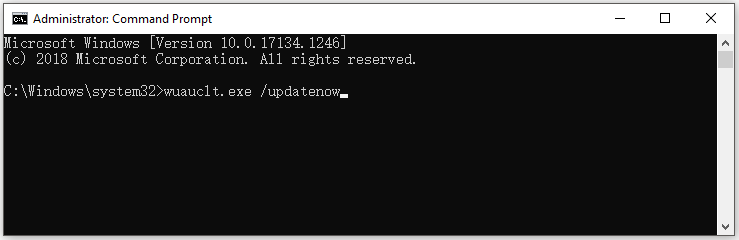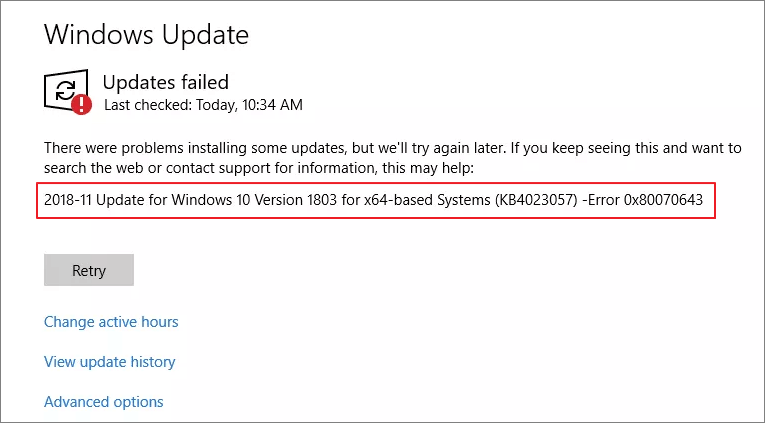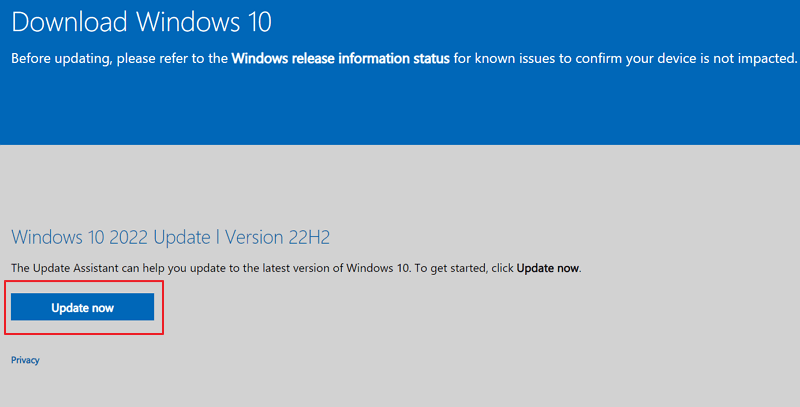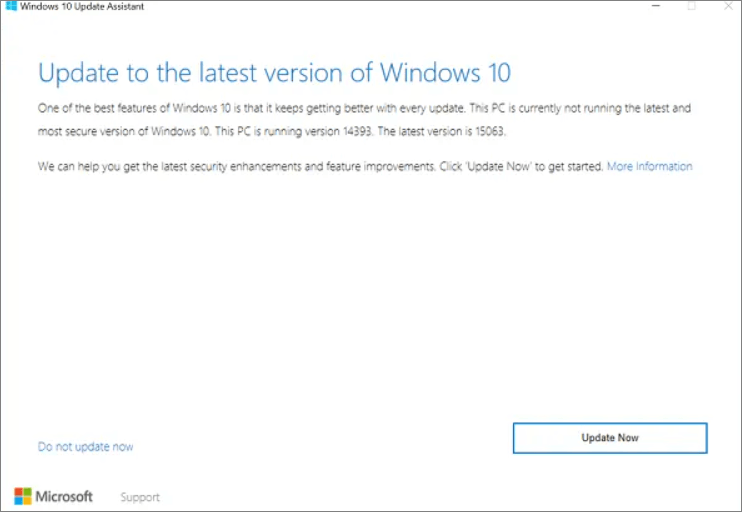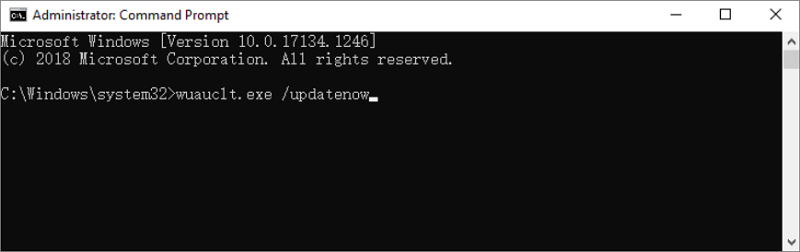קבל את עדכון Windows האחרון
שלב 2. סוּג Wuauclt.exe /updateNow .
כוח עדכון של Windows 10: מדוע שתצטרך לעשות זאת ואיך לעשות
כידוע, מיקרוסופט ממשיכה לשחרר עדכוני Windows כדי לספק תכונות חדשות ולהציע טלאים לבעיות ידועות. השאלה היא כיצד לכפות עדכון Windows 10 כאשר זה לא מתעדכן באופן אוטומטי. כאן, Minitool תשתף איתך כמה שיטות.
מדוע לכפות עדכון Windows 10
כדי להוסיף תכונות חדשות ולהציע טלאים לבאגים בגרסאות קודמות, מיקרוסופט משחררת ברציפות עדכוני Windows חדשים. ואז למשתמשים Windows תהיה חוויה טובה יותר. באופן כללי, עדכון חלונות תכונה ב הגדרות יכול להוריד אוטומטית ולהתקין את העדכון האחרון עבורך.
עם זאת, תכונה זו לפעמים עשויה להשתבש. .
- עדכון Windows תקוע או קפוא
- עדכון Windows לא עובד
אז אתה צריך לכפות עדכון Windows 10 בעצמך. ? בפוסט זה ידברו על מספר שיטות. .
שיטה 1: כפה את עדכון Windows 10 באמצעות WuinStall
WuInstall, כלי שורת פקודה של Windows, הופך אותו למנהלים סקריפט עדכוני Windows. זה מאפשר למנהלים לאכוף שאילתה, הורדה והתקנת עדכוני Windows כך שכל תהליך העדכון יהיה מבוקר יותר וידידותי למשתמש.
אתה יכול להשתמש ב- WuinStall בלבד או בשילוב עם WSUS או תוכניות ניהול מערכות אחרות. בעזרת כלי זה תוכלו לנהל רשת קטנה עם עשר מכונות ורשתות גדולות עם אלפי לקוחות או שרתים.
כדי להשתמש ב- WuinStall, בצע את הצעדים הבאים.
שלב 1: לחץ כאן כדי להוריד ולהתקין WuInstall.
עֵצָה: כדי לקבל את הניסיון בחינם של 30 יום, עליך למלא מידע כמו כתובת דוא”ל, שם חברה וכו ‘. לאחר מכן לחץ על הקישור שנשלח בתיבת הדוא”ל כדי להוריד ולהתקין את התוכנית.
שלב 2: סוּג CMD בתיבת החיפוש ואז לחץ באמצעות לחצן העכבר הימני על והברזים הפעל כמנהל.
שלב 3: ואז הקלד את הפקודות הבאות ולחץ להיכנס אחרי כל אחד.
שלב 4: המתן לסיום התקנת העדכון.
שיטה 2: כפה עדכון Windows 10 באמצעות שורת הפקודה
להלן המדריך כיצד לכפות את עדכון Windows 10
שלב 1: הפעל את שורת הפקודה כמנהל מתיבת החיפוש.
שלב 2: .exe /updateNow ולהכות להיכנס. .
לִפְתוֹחַ על ידי לחיצה חלונות וכן אני מפתחות ואז נווט אל עדכון ואבטחה סָעִיף.
שלב 4: חלונות עדכון> בדוק אם יש עדכונים. ואז תראה את “בדוק עדכונים“הודעה.
שלב 5: כעת, עקוב אחר ההוראות שעל המסך כדי לסיים את תהליך ההתקנה של עדכון.
לסיכום, פוסט זה מציע לך שתי דרכים לבצע את עדכון הכוח של Windows 10. אתה יכול לבחור אחד מהם כדי לכפות עדכון Windows 10.
בנוסף לשיטות לעיל, באפשרותך להשתמש בכלים כמו כלי יצירת מדיה של Windows 10 וכלי הורדת USB/DVD של Windows כדי להתקין או לעדכן את הגרסה האחרונה של Windows 10. לחלופין, באפשרותך להשתמש בכלי העברת Windows כדי לקבל את הגרסה החדשה ביותר של Windows 10. למשל, מאפיין של אשף חלוקת Minitool יכול לעזור לך לעשות זאת בקלות.
- פייסבוק
- טוויטר
- לינקדאין
על הסופר
. ההרגל לחפש בפורומים טכניים הופך אותי לאספן מחשב נהדר. ואז, מאמרים רבים הקשורים לנושאים אלה משוחררים, המועילים להרבה משתמשים. .
קבל את עדכון Windows האחרון
מכשירי Windows עשויים לקבל פונקציונליות חדשה בזמנים שונים שכן מיקרוסופט מספקת עדכונים, תיקונים, שיפורים ושיפורים שאינם אבטחה באמצעות מספר טכנולוגיות שירות-כולל הפעלת תכונה מבוקרת (CFR). Windows יודיע לך אם אתה צריך להפעיל מחדש את המכשיר שלך כדי להשלים עדכון, ותוכל לבחור זמן שהכי מתאים לך להשלים את העדכון הזה.
עדכון Windows האחרון הוא Windows 11, גרסה 22H2, המכונה גם עדכון Windows 11 2022.
קבל את העדכונים האחרונים באופן אוטומטי ברגע שהם זמינים
. .
דברים שצריך לציין
- כדי לבדוק אם יש עדכונים, בחר הַתחָלָה >הגדרות >עדכון חלונות , ואז בחר בדוק עדכונים. .
נושאים קשורים
- למידע נוסף על שדרוג ל- Windows 11 בשדרוג ל- Windows 11: שאלות נפוצות.
- קבל מידע נוסף על עדכון Windows
- קבל עדכוני Windows ברגע שהם זמינים עבור המכשיר שלך
כאשר עדכון Windows 10 2022 aka Windows 10, גרסה 22H2 מוכנה למכשיר שלך, הוא יהיה זמין להורדה מדף Windows Update בהגדרות. בחר זמן שעובד הכי טוב עבורך להוריד את העדכון. לאחר מכן תצטרך להפעיל מחדש את המכשיר ולהשלים את ההתקנה. .
כדי לבדוק אם אתה כבר מפעיל את עדכון Windows 10 2022, בחר צפה בהיסטוריה של עדכון בדף הגדרות עדכון Windows.
שימו לב גם את הדברים הבאים:
- אם ברצונך להתקין את העדכון כעת, בחר הַתחָלָה הגדרות >עדכון ואבטחה > , בדוק עדכונים. .
.1 ורוצה לבצע את המעבר ל- Windows 10, אתה יכול ללמוד יותר בשדרוג ל- Windows 10: שאלות נפוצות.
נושאים קשורים
2 דרכים לכפות עדכון Windows 10 לבנייה האחרונה
האם אתה מחפש להפיק את המרב מחוויית Windows 11/10 שלך? . התעדכן בגרסה האחרונה של Windows 11/10 מבטיח שיש לך גישה לכל התכונות שלה, תיקוני אבטחה ושיפורים רבים אחרים. בפוסט בבלוג זה, נעבור כיצד , כך שתוכלו למקסם את הביצועים במחשב האישי שלכם.
- עבור לאתר מיקרוסופט.
- לחץ על “עדכן עכשיו”.
- הורד את הגרסה האחרונה של Windows 10. צעדים מלאים
- הפעל את שורת הפקודה כמנהל
- .exe /updateNow. צעדים מלאים
. כוח עדכן את Windows 10 לבנייה האחרונה של מיקרוסופט
. .
. אתה יכול צפו בסרטון זה כדי לכפות את עדכון Windows 10 לגירסה החדשה ביותר.
- 0:00 מבוא
- 0:46 כיצד לעדכן את Windows 10
- 3:11 מה לעשות לאחר עדכון Windows 10
אם אתה מעדיף מדריך שלב אחר שלב, עקוב אחר השלבים שלהלן.
. עבור לאתר מיקרוסופט ולחץ על “עדכן עכשיו”.
שלב 2. הורד את הגרסה האחרונה של Windows 10 ופתח את הקובץ להתקנה.
שלב 3. . עקוב אחר הפעולות על המסך ועדכן את Windows 10.
לאחר העדכון, הפעל מחדש את המחשב ובדוק את המחשב שלך.
טיפ 2. כיצד לכפות עדכון Windows 10 באמצעות CMD
למשתמשים בטוחים בשימוש במציג שורת הפקודה, כוח לעדכון Windows 10 עם CMD הוא דרך מהירה ויעילה להתקנת העדכונים האחרונים. . עקוב אחר הצעדים שלהלן כדי לכפות את עדכון Windows 10 לגירסה החדשה ביותר.
שלב 1. הפעל את שורת הפקודה כמנהל מתיבת החיפוש.
שלב 2. סוּג Wuauclt.exe /updateNow ולחץ על Enter.
פקודה זו תאלץ את Windows 10 לבדוק עדכונים ולהתחיל להוריד.
אם ברצונך ללמוד פרטים נוספים על עדכון הכוח של Windows 10, צפה בסרטון זה.
- 0:00 מבוא
כיצד לשחזר נתונים שאבדו לאחר עדכון Windows 10
לאחר עדכון הכוח, אתה עלול לאבד נתונים על המחשב הנייד או המחשב שלך. אתה יכול לשחזר קבצים שאבדו לאחר עדכון Windows 10. כל מה שאתה צריך זה אשף לשחזור נתונים של Easeus. .
- .
- תוכנה זו תומכת בשחזור נתונים מ- Windows 11/10/8.1/8/7.
- אתה יכול לבצע שחזור תמונות, שחזור וידאו, שחזור מילים ושחזור קבצים.
.
הורד לניצחון שיעור התאוששות 99.7%
הורד עבור Mac דירוג TrustPilot 4.
סיכום
עדכון מאולץ הוא הדבר האחרון שאתה רוצה לעשות, אבל אם אתה עוקב אחר טיפ 1 או 2 מפוסט הבלוג שלנו, אתה יכול לוודא שה- Windows 10 שלך מעודכן. ! עקוב אחר הטיפים שלנו כדי לשחזר נתונים שאבדו ולהחזיר את הקבצים שלך.
קרא את השאלות והתשובות שלהלן כדי לקבל עזרה נוספת.
. ?
להלן הסיבות לכך ש- Windows 10 לא יתעדכן:
- קובץ הדרוש על ידי Windows Update נפגע ככל הנראה או חסר
- מנהל התקן או תוכנה אחרת במחשב האישי שלך אינו תואם ל- Windows 10
- המחשב האישי שלך לא עומד בדרישות המינימום להורדה או התקנת השדרוג ל- Windows 10
2. ?
עקוב אחר השלבים שלהלן כדי לאלץ את Windows Update עם שורת הפקודה:
- הקלד CMD בתיבת החיפוש, בחר הפעל כמנהל ולחץ על כן כדי להמשיך.
- .exe /updateNow ולחץ על Enter.
- פקודה זו תאלץ את Windows Update לבדוק עדכונים ולהתחיל להוריד.
. כיצד אוכל לעצור את Windows 10 מעדכון אוטומטי?
- השבת ידנית עדכון Windows
- מטר חיבור הרשת שלך
- שנה את הגדרות העדכון באמצעות הרישום